GDC系统文件丢失恢复系统操作
- 格式:doc
- 大小:124.00 KB
- 文档页数:2
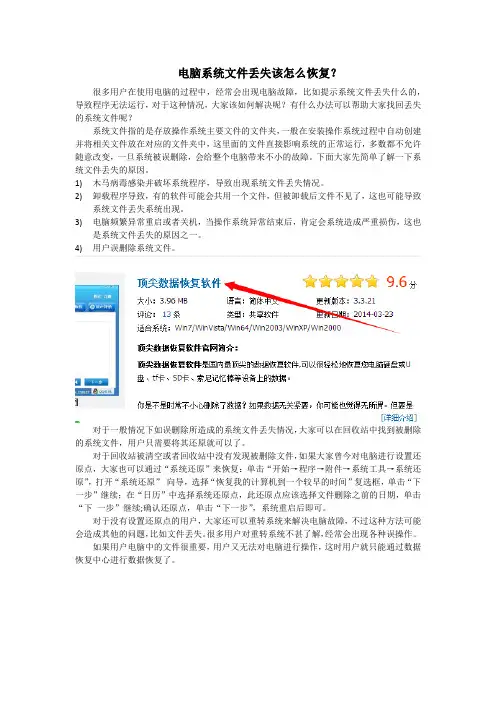
电脑系统文件丢失该怎么恢复?很多用户在使用电脑的过程中,经常会出现电脑故障,比如提示系统文件丢失什么的,导致程序无法运行,对于这种情况,大家该如何解决呢?有什么办法可以帮助大家找回丢失的系统文件呢?系统文件指的是存放操作系统主要文件的文件夹,一般在安装操作系统过程中自动创建并将相关文件放在对应的文件夹中,这里面的文件直接影响系统的正常运行,多数都不允许随意改变,一旦系统被误删除,会给整个电脑带来不小的故障。
下面大家先简单了解一下系统文件丢失的原因。
1)木马病毒感染并破坏系统程序,导致出现系统文件丢失情况。
2)卸载程序导致,有的软件可能会共用一个文件,但被卸载后文件不见了,这也可能导致系统文件丢失系统出现。
3)电脑频繁异常重启或者关机,当操作系统异常结束后,肯定会系统造成严重损伤,这也是系统文件丢失的原因之一。
4)用户误删除系统文件。
对于一般情况下如误删除所造成的系统文件丢失情况,大家可以在回收站中找到被删除的系统文件,用户只需要将其还原就可以了。
对于回收站被清空或者回收站中没有发现被删除文件,如果大家曾今对电脑进行设置还原点,大家也可以通过“系统还原”来恢复:单击“开始→程序→附件→系统工具→系统还原”,打开“系统还原”向导,选择“恢复我的计算机到一个较早的时间”复选框,单击“下一步”继续;在“日历”中选择系统还原点,此还原点应该选择文件删除之前的日期,单击“下一步”继续;确认还原点,单击“下一步”,系统重启后即可。
对于没有设置还原点的用户,大家还可以重转系统来解决电脑故障,不过这种方法可能会造成其他的问题,比如文件丢失。
很多用户对重转系统不甚了解,经常会出现各种误操作。
如果用户电脑中的文件很重要,用户又无法对电脑进行操作,这时用户就只能通过数据恢复中心进行数据恢复了。
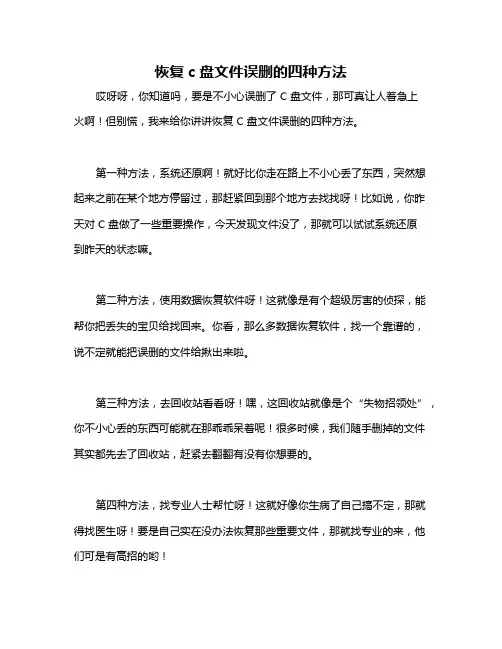
恢复c盘文件误删的四种方法
哎呀呀,你知道吗,要是不小心误删了 C 盘文件,那可真让人着急上
火啊!但别慌,我来给你讲讲恢复 C 盘文件误删的四种方法。
第一种方法,系统还原啊!就好比你走在路上不小心丢了东西,突然想起来之前在某个地方停留过,那赶紧回到那个地方去找找呀!比如说,你昨天对 C 盘做了一些重要操作,今天发现文件没了,那就可以试试系统还原
到昨天的状态嘛。
第二种方法,使用数据恢复软件呀!这就像是有个超级厉害的侦探,能帮你把丢失的宝贝给找回来。
你看,那么多数据恢复软件,找一个靠谱的,说不定就能把误删的文件给揪出来啦。
第三种方法,去回收站看看呀!嘿,这回收站就像是个“失物招领处”,你不小心丢的东西可能就在那乖乖呆着呢!很多时候,我们随手删掉的文件其实都先去了回收站,赶紧去翻翻有没有你想要的。
第四种方法,找专业人士帮忙呀!这就好像你生病了自己搞不定,那就得找医生呀!要是自己实在没办法恢复那些重要文件,那就找专业的来,他们可是有高招的哟!
总之啊,误删文件别害怕,试试这四种方法,说不定就能找回你丢失的宝贝呢!。
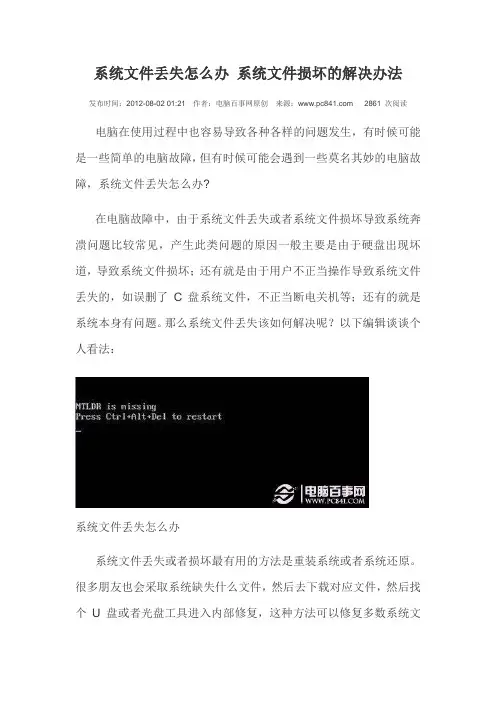
系统文件丢失怎么办系统文件损坏的解决办法
发布时间:2012-08-02 01:21作者:电脑百事网原创来源:2861 次阅读电脑在使用过程中也容易导致各种各样的问题发生,有时候可能是一些简单的电脑故障,但有时候可能会遇到一些莫名其妙的电脑故障,系统文件丢失怎么办?
在电脑故障中,由于系统文件丢失或者系统文件损坏导致系统奔溃问题比较常见,产生此类问题的原因一般主要是由于硬盘出现坏道,导致系统文件损坏;还有就是由于用户不正当操作导致系统文件丢失的,如误删了C盘系统文件,不正当断电关机等;还有的就是系统本身有问题。
那么系统文件丢失该如何解决呢?以下编辑谈谈个人看法:
系统文件丢失怎么办
系统文件丢失或者损坏最有用的方法是重装系统或者系统还原。
很多朋友也会采取系统缺失什么文件,然后去下载对应文件,然后找个U盘或者光盘工具进入内部修复,这种方法可以修复多数系统文
件丢失故障,但我们需要找到相同版本系统的相关文件,但有的文件是和你系统使用过程中某些程序或软件结合的,这样复制过去也不能用,那就必须重新装系统了,或者系统还原了
有时候使用系统自带修复工具也可以修复一些系统问题对于有原系统盘的朋友也可以使用系统修复系统,不过在修复之前最好检查下是什么原因导致的文件丢失,比如如果是硬盘有坏道的话,则最好重新格式化系统再重装系统比较好,不然硬盘有坏道,不重新格式化磁盘很可能再次出现系统损坏,另外一方面需要检查下系统是否是因为中病毒而导致的问题,如果不清除掉病毒,很容易导致问题重现。
编辑结语:不管是问题导致的系统文件丢失或者损坏,都说明你的电脑数据现在都已经处在比较危险的情况下,建议先做好数据备份,避免不必要的损失,之后再进行修复操作。
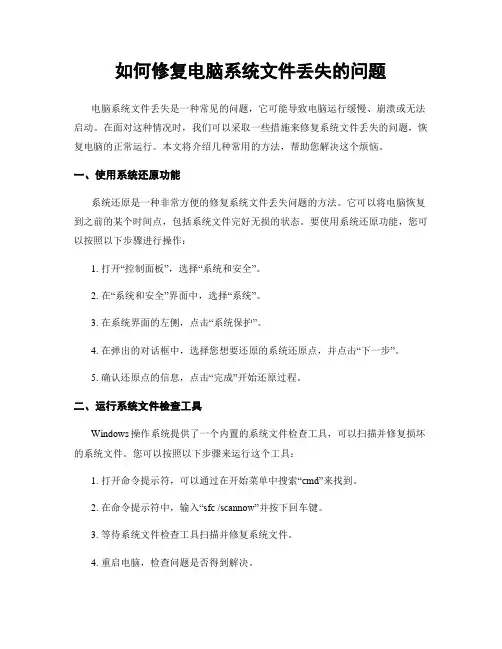
如何修复电脑系统文件丢失的问题电脑系统文件丢失是一种常见的问题,它可能导致电脑运行缓慢、崩溃或无法启动。
在面对这种情况时,我们可以采取一些措施来修复系统文件丢失的问题,恢复电脑的正常运行。
本文将介绍几种常用的方法,帮助您解决这个烦恼。
一、使用系统还原功能系统还原是一种非常方便的修复系统文件丢失问题的方法。
它可以将电脑恢复到之前的某个时间点,包括系统文件完好无损的状态。
要使用系统还原功能,您可以按照以下步骤进行操作:1. 打开“控制面板”,选择“系统和安全”。
2. 在“系统和安全”界面中,选择“系统”。
3. 在系统界面的左侧,点击“系统保护”。
4. 在弹出的对话框中,选择您想要还原的系统还原点,并点击“下一步”。
5. 确认还原点的信息,点击“完成”开始还原过程。
二、运行系统文件检查工具Windows操作系统提供了一个内置的系统文件检查工具,可以扫描并修复损坏的系统文件。
您可以按照以下步骤来运行这个工具:1. 打开命令提示符,可以通过在开始菜单中搜索“cmd”来找到。
2. 在命令提示符中,输入“sfc /scannow”并按下回车键。
3. 等待系统文件检查工具扫描并修复系统文件。
4. 重启电脑,检查问题是否得到解决。
三、使用系统修复工具除了系统文件检查工具,Windows操作系统还提供了其他一些系统修复工具,可以帮助您解决系统文件丢失的问题。
其中一个常用的工具是“DISM”(Deployment Image Servicing and Management)工具。
您可以按照以下步骤来使用该工具:1. 打开命令提示符。
2. 在命令提示符中,输入“DISM /Online /Cleanup-Image /RestoreHealth”并按下回车键。
3. 等待工具完成扫描和修复过程。
4. 重启电脑,检查问题是否得到解决。
四、重新安装操作系统如果以上方法都无法解决系统文件丢失的问题,您可能需要考虑重新安装操作系统。
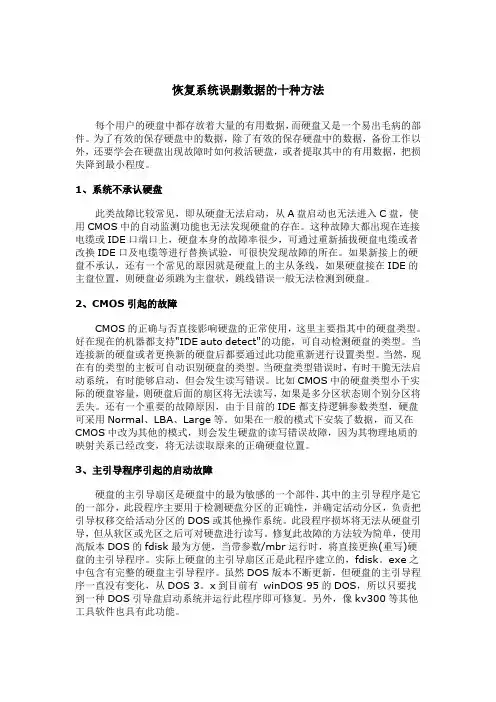
恢复系统误删数据的十种方法每个用户的硬盘中都存放着大量的有用数据,而硬盘又是一个易出毛病的部件。
为了有效的保存硬盘中的数据,除了有效的保存硬盘中的数据,备份工作以外,还要学会在硬盘出现故障时如何救活硬盘,或者提取其中的有用数据,把损失降到最小程度。
1、系统不承认硬盘此类故障比较常见,即从硬盘无法启动,从A盘启动也无法进入C盘,使用CMOS中的自动监测功能也无法发现硬盘的存在。
这种故障大都出现在连接电缆或IDE口端口上,硬盘本身的故障率很少,可通过重新插拔硬盘电缆或者改换IDE口及电缆等进行替换试验,可很快发现故障的所在。
如果新接上的硬盘不承认,还有一个常见的原因就是硬盘上的主从条线,如果硬盘接在IDE的主盘位置,则硬盘必须跳为主盘状,跳线错误一般无法检测到硬盘。
2、CMOS引起的故障CMOS的正确与否直接影响硬盘的正常使用,这里主要指其中的硬盘类型。
好在现在的机器都支持"IDE auto detect"的功能,可自动检测硬盘的类型。
当连接新的硬盘或者更换新的硬盘后都要通过此功能重新进行设置类型。
当然,现在有的类型的主板可自动识别硬盘的类型。
当硬盘类型错误时,有时干脆无法启动系统,有时能够启动,但会发生读写错误。
比如CMOS中的硬盘类型小于实际的硬盘容量,则硬盘后面的扇区将无法读写,如果是多分区状态则个别分区将丢失。
还有一个重要的故障原因,由于目前的IDE都支持逻辑参数类型,硬盘可采用Normal、LBA、Large等。
如果在一般的模式下安装了数据,而又在CMOS中改为其他的模式,则会发生硬盘的读写错误故障,因为其物理地质的映射关系已经改变,将无法读取原来的正确硬盘位置。
3、主引导程序引起的启动故障硬盘的主引导扇区是硬盘中的最为敏感的一个部件,其中的主引导程序是它的一部分,此段程序主要用于检测硬盘分区的正确性,并确定活动分区,负责把引导权移交给活动分区的DOS或其他操作系统。
此段程序损坏将无法从硬盘引导,但从软区或光区之后可对硬盘进行读写。
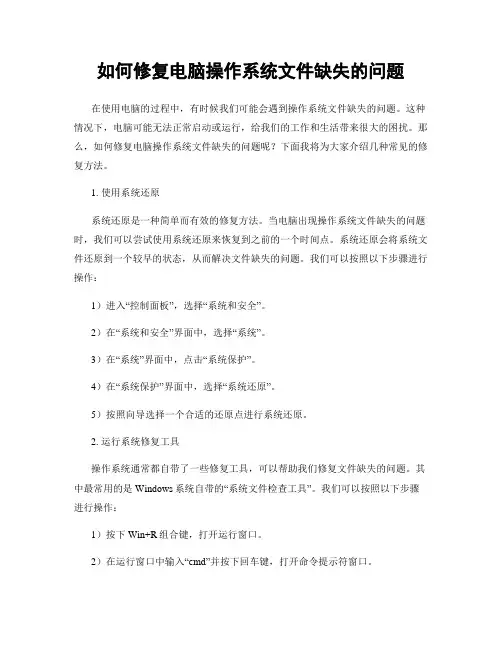
如何修复电脑操作系统文件缺失的问题在使用电脑的过程中,有时候我们可能会遇到操作系统文件缺失的问题。
这种情况下,电脑可能无法正常启动或运行,给我们的工作和生活带来很大的困扰。
那么,如何修复电脑操作系统文件缺失的问题呢?下面我将为大家介绍几种常见的修复方法。
1. 使用系统还原系统还原是一种简单而有效的修复方法。
当电脑出现操作系统文件缺失的问题时,我们可以尝试使用系统还原来恢复到之前的一个时间点。
系统还原会将系统文件还原到一个较早的状态,从而解决文件缺失的问题。
我们可以按照以下步骤进行操作:1)进入“控制面板”,选择“系统和安全”。
2)在“系统和安全”界面中,选择“系统”。
3)在“系统”界面中,点击“系统保护”。
4)在“系统保护”界面中,选择“系统还原”。
5)按照向导选择一个合适的还原点进行系统还原。
2. 运行系统修复工具操作系统通常都自带了一些修复工具,可以帮助我们修复文件缺失的问题。
其中最常用的是Windows系统自带的“系统文件检查工具”。
我们可以按照以下步骤进行操作:1)按下Win+R组合键,打开运行窗口。
2)在运行窗口中输入“cmd”并按下回车键,打开命令提示符窗口。
3)在命令提示符窗口中输入“sfc /scannow”并按下回车键,系统会自动开始扫描和修复操作系统文件。
3. 重新安装操作系统如果以上方法都无法解决问题,那么我们可能需要考虑重新安装操作系统。
重新安装操作系统可以完全重建系统文件,解决文件缺失的问题。
在进行重新安装之前,我们需要备份重要的数据,以免丢失。
具体操作步骤如下:1)准备一个操作系统安装盘或者U盘。
2)将安装盘或U盘插入电脑,并重启电脑。
3)按照屏幕上的提示,选择语言、时区等设置。
4)在安装类型界面中,选择“自定义”。
5)选择要安装系统的分区,并进行格式化。
6)按照向导完成系统安装。
需要注意的是,在重新安装操作系统之前,我们应该确保已经备份了重要的数据,并且有系统安装盘或者U盘。
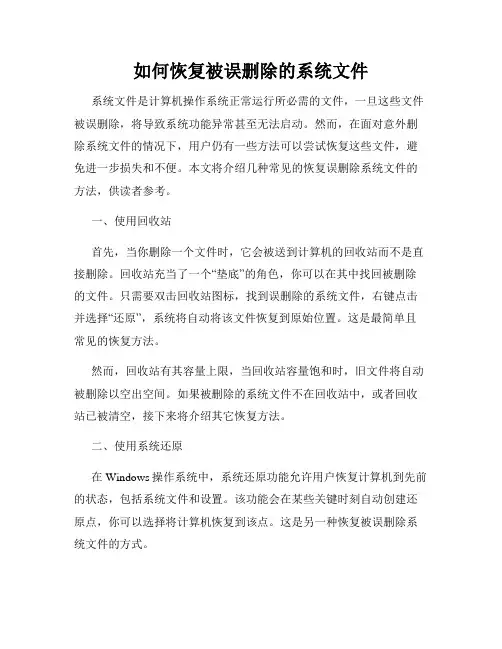
如何恢复被误删除的系统文件系统文件是计算机操作系统正常运行所必需的文件,一旦这些文件被误删除,将导致系统功能异常甚至无法启动。
然而,在面对意外删除系统文件的情况下,用户仍有一些方法可以尝试恢复这些文件,避免进一步损失和不便。
本文将介绍几种常见的恢复误删除系统文件的方法,供读者参考。
一、使用回收站首先,当你删除一个文件时,它会被送到计算机的回收站而不是直接删除。
回收站充当了一个“垫底”的角色,你可以在其中找回被删除的文件。
只需要双击回收站图标,找到误删除的系统文件,右键点击并选择“还原”,系统将自动将该文件恢复到原始位置。
这是最简单且常见的恢复方法。
然而,回收站有其容量上限,当回收站容量饱和时,旧文件将自动被删除以空出空间。
如果被删除的系统文件不在回收站中,或者回收站已被清空,接下来将介绍其它恢复方法。
二、使用系统还原在Windows操作系统中,系统还原功能允许用户恢复计算机到先前的状态,包括系统文件和设置。
该功能会在某些关键时刻自动创建还原点,你可以选择将计算机恢复到该点。
这是另一种恢复被误删除系统文件的方式。
1.点击“开始”按钮,找到“所有程序”,进入“附件”,然后点击“系统工具”,最后选择“系统还原”。
2.在系统还原窗口中,你可以选择“从特定还原点创建的还原点还原”,然后点击“下一步”。
3.从列表中选择最近的还原点,并点击“下一步”。
4.在确认页面上,阅读恢复操作的详细信息,并确保选择正确的还原点。
点击“完成”以开始还原过程。
系统还原过程可能需要一些时间,你需要耐心等待。
请注意,系统还原将影响到还原点之后的文件和设置,建议备份重要文件以防止意外数据丢失。
三、使用专业数据恢复软件如果回收站和系统还原都无法找回被误删除的系统文件,或者用户使用的是非Windows操作系统,可以尝试使用专业的数据恢复软件。
数据恢复软件可以从计算机磁盘中寻找已被删除但尚未被覆盖的文件,通过扫描磁盘表面及文件系统,找回已删除的文件。
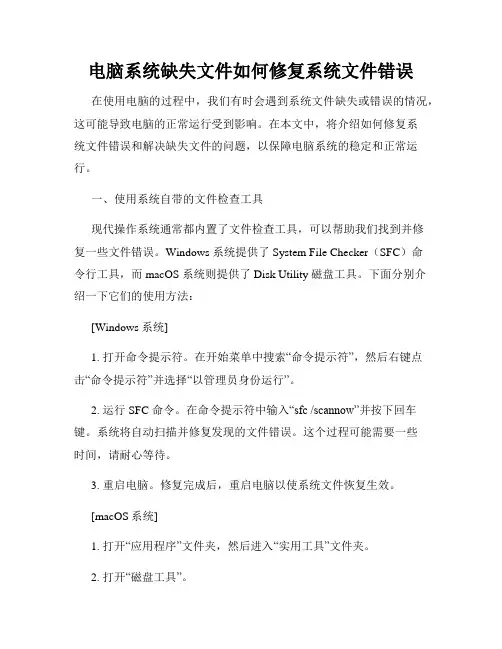
电脑系统缺失文件如何修复系统文件错误在使用电脑的过程中,我们有时会遇到系统文件缺失或错误的情况,这可能导致电脑的正常运行受到影响。
在本文中,将介绍如何修复系统文件错误和解决缺失文件的问题,以保障电脑系统的稳定和正常运行。
一、使用系统自带的文件检查工具现代操作系统通常都内置了文件检查工具,可以帮助我们找到并修复一些文件错误。
Windows 系统提供了 System File Checker(SFC)命令行工具,而 macOS 系统则提供了 Disk Utility 磁盘工具。
下面分别介绍一下它们的使用方法:[Windows系统]1. 打开命令提示符。
在开始菜单中搜索“命令提示符”,然后右键点击“命令提示符”并选择“以管理员身份运行”。
2. 运行 SFC 命令。
在命令提示符中输入“sfc /scannow”并按下回车键。
系统将自动扫描并修复发现的文件错误。
这个过程可能需要一些时间,请耐心等待。
3. 重启电脑。
修复完成后,重启电脑以使系统文件恢复生效。
[macOS系统]1. 打开“应用程序”文件夹,然后进入“实用工具”文件夹。
2. 打开“磁盘工具”。
3. 选择要修复的磁盘,并点击“修复”按钮。
4. 等待修复完成。
修复过程可能需要一些时间,取决于磁盘大小和错误数量。
5. 完成修复后,可以重新启动电脑并检查问题是否已解决。
二、使用第三方文件修复工具除了系统自带的文件检查工具,还有一些第三方工具可以帮助我们修复系统文件错误。
1. CCleaner:CCleaner 是一款知名的系统优化和清理工具,它可以检测和修复系统文件错误。
下载并安装 CCleaner 后,打开工具并点击“扫描问题”按钮。
程序将自动扫描并修复发现的文件错误。
2. DISM:Windows 系统还提供了 Deployment Image Servicing and Management(DISM)工具,可以用于修复系统映像和组件。
运行CMD 命令提示符并以管理员身份运行,然后输入“dism /online/cleanup-image /restorehealth”命令,并按下回车键。
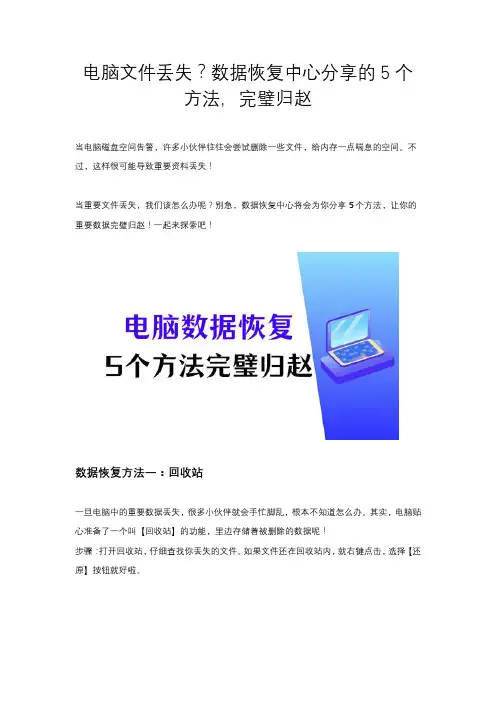
电脑文件丢失?数据恢复中心分享的5个方法,完璧归赵当电脑磁盘空间告警,许多小伙伴往往会尝试删除一些文件,给内存一点喘息的空间。
不过,这样很可能导致重要资料丢失!当重要文件丢失,我们该怎么办呢?别急,数据恢复中心将会为你分享5个方法,让你的重要数据完璧归赵!一起来探索吧!数据恢复方法一:回收站一旦电脑中的重要数据丢失,很多小伙伴就会手忙脚乱,根本不知道怎么办。
其实,电脑贴心准备了一个叫【回收站】的功能,里边存储着被删除的数据呢!步骤:打开回收站,仔细查找你丢失的文件。
如果文件还在回收站内,就右键点击,选择【还原】按钮就好啦。
数据恢复方法二:专业软件电脑文件丢失的原因有很多,可能是误删除、系统故障等,此时,我们需要找到一个万全之策。
数据恢复中心中就有这样一些软件,比如:数据蛙恢复专家、fong蛙数据恢复等。
通过深入存储设备的底层结构,它可以寻找并最大限度恢复丢失的数据。
除了简便易上手,它还有很多优点,譬如双重扫描模式、免费试用功能等。
下面就为你详细介绍一下具体使用步骤:步骤1:打开电脑上的数据蛙恢复软件,在页面中选择要丢失数据的具体类型或直接全选,然后确认要扫描的范围。
接下来,点击【扫描】。
步骤2:快速扫描完毕后,将自动进行深度扫描。
此时,你可以开始查找已扫描出来的数据,并选中想要恢复的那一项。
步骤3:如下图,你可以按照类型查看扫描结果。
将所有要恢复的数据全都选中后,你可以按下【导出】键,将它们保存到合适的磁盘。
数据恢复方法三:系统还原有一些电脑操作系统提供了一个非常实用的功能,那就是——系统还原。
它可以帮助用户将系统恢复到数据丢失之前的状态,从而找回丢失的文件。
步骤:打开【控制面板】>【系统和安全】>【系统】>【系统保护】,点击【系统还原】,按照向导提示选择还原点进行还原。
数据恢复方法四:命令提示符除了上述方法,你还可以尝试使用命令提示符。
虽然这需要一定的电脑知识,但采用正确的代码,并谨慎操作,相信会给你带来惊喜哦!数据恢复方法五:咨询专业人士最后,如果你还是很迷茫,不知道该如何恢复电脑上删除的文件,也可以咨询一些专业人士。
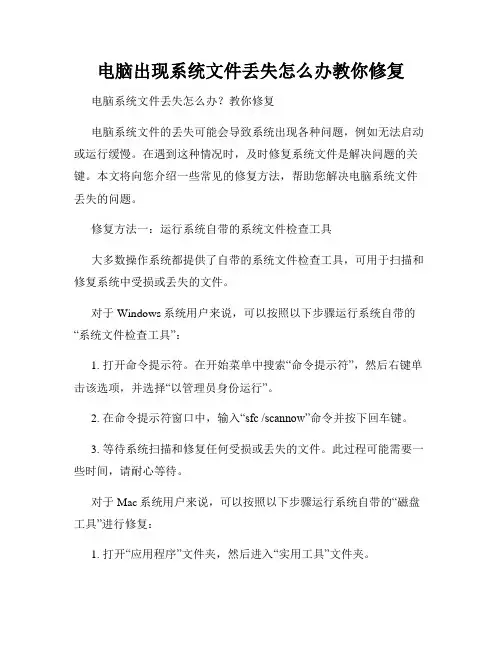
电脑出现系统文件丢失怎么办教你修复电脑系统文件丢失怎么办?教你修复电脑系统文件的丢失可能会导致系统出现各种问题,例如无法启动或运行缓慢。
在遇到这种情况时,及时修复系统文件是解决问题的关键。
本文将向您介绍一些常见的修复方法,帮助您解决电脑系统文件丢失的问题。
修复方法一:运行系统自带的系统文件检查工具大多数操作系统都提供了自带的系统文件检查工具,可用于扫描和修复系统中受损或丢失的文件。
对于Windows系统用户来说,可以按照以下步骤运行系统自带的“系统文件检查工具”:1. 打开命令提示符。
在开始菜单中搜索“命令提示符”,然后右键单击该选项,并选择“以管理员身份运行”。
2. 在命令提示符窗口中,输入“sfc /scannow”命令并按下回车键。
3. 等待系统扫描和修复任何受损或丢失的文件。
此过程可能需要一些时间,请耐心等待。
对于Mac系统用户来说,可以按照以下步骤运行系统自带的“磁盘工具”进行修复:1. 打开“应用程序”文件夹,然后进入“实用工具”文件夹。
2. 双击打开“磁盘工具”应用程序。
3. 在磁盘工具窗口中,选择您想要修复的磁盘,然后点击“修复磁盘权限”按钮。
4. 等待系统修复磁盘上的文件权限问题。
修复方法二:使用系统还原功能系统还原是Windows系统的一个非常有用的功能,可以将计算机恢复到之前的某个时间点,包括系统文件的状态。
要使用系统还原功能,可以按照以下步骤进行操作:1. 打开控制面板。
在开始菜单中搜索“控制面板”,然后点击该选项。
2. 在控制面板窗口中,选择“系统和安全”。
3. 在“系统和安全”选项下,找到并点击“系统”。
4. 在系统窗口中,选择左侧的“系统保护”选项卡。
5. 点击“系统保护”选项卡下方的“系统还原”按钮。
6. 在弹出的窗口中,根据您的需求选择恢复点,并按照提示完成系统还原过程。
修复方法三:重新安装操作系统如果以上方法无法修复系统文件丢失的问题,您可以考虑重新安装操作系统。
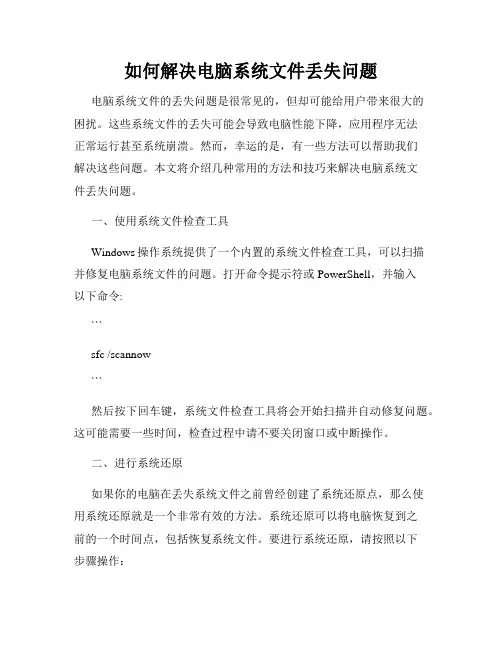
如何解决电脑系统文件丢失问题电脑系统文件的丢失问题是很常见的,但却可能给用户带来很大的困扰。
这些系统文件的丢失可能会导致电脑性能下降,应用程序无法正常运行甚至系统崩溃。
然而,幸运的是,有一些方法可以帮助我们解决这些问题。
本文将介绍几种常用的方法和技巧来解决电脑系统文件丢失问题。
一、使用系统文件检查工具Windows操作系统提供了一个内置的系统文件检查工具,可以扫描并修复电脑系统文件的问题。
打开命令提示符或PowerShell,并输入以下命令:```sfc /scannow```然后按下回车键,系统文件检查工具将会开始扫描并自动修复问题。
这可能需要一些时间,检查过程中请不要关闭窗口或中断操作。
二、进行系统还原如果你的电脑在丢失系统文件之前曾经创建了系统还原点,那么使用系统还原就是一个非常有效的方法。
系统还原可以将电脑恢复到之前的一个时间点,包括恢复系统文件。
要进行系统还原,请按照以下步骤操作:1. 按下Win键+R组合键,打开“运行”对话框。
2. 在对话框中输入"rstrui",然后按下回车键,打开系统还原窗口。
3. 在系统还原窗口中,选择一个适当的还原点,并按照提示进行操作。
三、使用备份文件恢复如果你在丢失系统文件之前进行了备份,那么使用备份文件进行恢复是一个不错的选择。
备份文件可以包括系统文件和个人文件,可以避免数据丢失和系统崩溃。
要使用备份文件进行恢复,请按照以下步骤操作:1. 打开你的备份软件,选择需要恢复的备份文件。
2. 按照软件提供的指示进行操作,选择要恢复的文件和目标位置。
3. 完成上述步骤后,备份软件将自动恢复你的系统文件。
四、重新安装操作系统如果上述方法不起作用,或者你没有备份文件,那么重新安装操作系统可能是解决问题的最后选择。
重新安装操作系统可以清除系统文件丢失的问题,并带来一个干净的系统环境。
在重新安装操作系统之前,请确保你备份了重要的个人文件,并确保你有操作系统的安装介质和有效的许可证。
解决电脑系统文件缺失的方法
什么是系统文件?系统文件指的是存放操作系统主要文件的文件夹,一般在安装操作系统过程中自动创建并将相关文件放在对应的文件夹中,这里面的文件直接影响系统的正常运行,多数都不允许随意改变。
系统文件丢失开不了机?它的存在对维护计算机系统的稳定具有重要作用。
在系统文件丢失或者误删时,就有可能导致电脑无法正常开机。
一般异常关机是造成电脑系统文件丢失的主要原因,所以在电脑使用中我们应该避免强制关机,突然断电情况的发生,同时要保证正确安全的使用电脑,防止电脑中毒或者误删系统文件。
系统文件丢失无法启动怎么办
系统文件丢失导致电脑无法启动属于电脑系统问题,针对这种情况,通常有两个思路进行解决:一是重装系统,二是修复系统。
一般如果是误删系统重要文件导致无法开机的情况的话,很多人往往不知道丢失的是什么系统文件,这个时候最简单的方法就是直接制作u盘启动盘重装系统了。
在进入pe系统后,可以先打开磁盘对电脑系统盘c盘里面的一些重要资料转移备份到非系统盘,然后就可以进行u盘装机操作了。
系统文件丢失如何恢复
通常C盘是计算机系统盘,系统文件都存放其中,如果丢失的系统文件比较重要的话,启动电脑按住F8键不放,选择从“最近一次的正确配置”进入看看能否正常进入桌面,可以的话电脑就可以正常使用了。
其实导致系统文件缺失造成一些软件不能安装原因,因为网上有些盗版系统为了系统的简洁干净都会删一部分系统组件,但是有些软件就需要这部分系统组件,软件就会提示安装不成功。
如何使用DiskGenius恢复数据2011-06-13 15:38:48| 分类:实用工具| 标签:|字号大中小订阅软件在启动以后会自动对当前硬盘信息进行检测,如下图所示:DiskGenius之软件主界面(图一)如果我们要对自己的电脑进行数据恢复的话,首先选定丢失文件的分区盘符,如这里选择的是分区C盘,点击软降上侧的恢复文件,如下图所示:DiskGenius之恢复数据(图二)在选定了盘符后点击恢复文件,软件会自动跳出对话框提示用户进行选择恢复文件方式,一为误删除文件,二为误格式化文件,如下图所示:DiskGenius之恢复文件方式(图三)选择恢复文件方式后点击开始按钮进行数据恢复,数据恢复中不能进行其他数据读写操作,如下图所示:DiskGenius之恢复文件完毕(图四)恢复完毕后将所恢复的文件进行全选,并且点击鼠标右键在右键弹出的菜单选项,复制到所需的文件夹,不过要提示大家的是所恢复文件不能复制到所恢复文件的盘符须复制到另外盘符中,如下图所示:DiskGenius之复制恢复文件(图五)DiskGenius之恢复文件列表(图六)刚才选择的是对误删除的文件进行恢复,下面小编选择的是对一些格式化以后的数据进行恢复,如下图所示:DiskGenius之格式化文件恢复(图七)恢复文件读取同上,点击恢复后的文件点击右键复制到所设定的盘符即可,如下图所示:DiskGenius之格式化恢复文件列表(图八)另外我们还可以利用该软件提供的搜索分区功能查找一些丢失的分区,点击软件上方提供的搜索分区即可,如下图所示:DiskGenius之搜索分区(图九)选定了搜索选项类别后即可开始分区搜索,可以选定指定柱面范围,按磁道,按扇区来进行搜索,如下图所示:DiskGenius之高级搜索设置(图十)另外该软件还提供了文件备份功能,我们可以对当前硬盘里面一些重要的数据进行备份,必要时可对其进行数据恢复,如下图所示:DiskGenius之备份文件(图十一)软件还提供了简历虚拟硬盘文件功能,我们可以通过它来建立虚拟文件,并且可以自定意义其大小,如下图所示:DiskGenius之虚拟硬盘(图十二)并且还可以对硬盘参数进行调整同样在软件提供的主菜单硬盘里进行设置,如下图所示:DiskGenius之硬盘参数(图十三)我们还可以利用该软件来对硬盘进行快道检测和修复,点击软件上侧主菜单硬盘选择坏道检测与修复即可,如下图所示:DiskGenius之硬盘坏道检测和修复(图十四)小结:根据使用后发现这款软件总体说来功能还是非常实用的,上面给大家介绍的这款数据恢复软件,希望会对大家会有所帮助。
电脑系统丢失文件的恢复方法在使用电脑时,我们可能会遇到电脑系统丢失文件的情况。
这个问题无疑给我们带来了困扰,但是幸运的是,我们可以通过一些方法来恢复丢失的文件。
本文将介绍几种常见的电脑系统丢失文件的恢复方法,供大家参考。
一、查找回收站中的文件当我们删除文件时,电脑会将其临时放入回收站,并未真正从系统中删除。
因此,第一步我们可以打开回收站,查找是否有丢失的文件。
如果找到了我们需要的文件,我们只需右键点击文件并选择“还原”,即可将其恢复至原来的位置。
二、通过文件历史恢复文件一些操作系统,如Windows 10,提供了文件历史功能,可以帮助我们恢复丢失的文件。
我们可以按下Win + I快捷键,打开“设置”窗口,然后选择“更新和安全性”,在左侧导航栏中选择“备份”。
在右侧的备份选项中,我们可以找到“文件历史”选项。
在这里,我们可以启用文件历史功能,并恢复我们需要的文件。
三、使用系统还原功能操作系统通常会自动创建系统还原点,当我们遇到丢失文件的情况时,可以尝试使用系统还原功能来恢复文件。
我们可以按下Win + X快捷键,选择“系统”,然后选择“系统保护”,在弹出的窗口中选择“系统还原”。
根据系统提示,选择一个合适的还原点进行系统还原。
请注意,在还原系统之前,我们需要备份我们当前的文件,以免还原后文件丢失。
四、使用数据恢复软件如果以上方法都无法恢复我们需要的文件,我们可以尝试使用一些数据恢复软件。
数据恢复软件可以扫描计算机硬盘,找回被删除或丢失的文件。
一些常用的数据恢复软件包括Recuva、EaseUS Data Recovery Wizard等。
我们需要安装并运行这些软件,按照软件的提示进行扫描和恢复操作。
五、寻求专业帮助如果以上方法仍然无法恢复丢失的文件,或者我们不熟悉使用数据恢复软件,我们可以寻求专业帮助。
专业的数据恢复服务提供商通常具备高级的数据恢复技术和设备,可以更好地帮助我们恢复丢失的文件。
在选择服务商时,我们需要注意选择信誉良好的服务商,并提前了解清楚服务费用、恢复成功率等信息。
电脑系统文件丢失的解决办法随着科技的进步和电子设备的普及,电脑已经成为人们生活和工作中不可或缺的工具。
然而,电脑系统文件丢失的问题也成为一些用户经常遇到的困扰。
当电脑系统文件遗失或损坏时,会导致电脑无法正常工作,甚至无法启动。
在这篇文章中,我将提供一些解决电脑系统文件丢失问题的方法,帮助用户迅速恢复电脑的正常功能。
一、使用系统还原功能在电脑遇到系统文件丢失的问题时,我们可以尝试使用系统还原功能来恢复电脑系统到之前的一个稳定状态。
系统还原会将电脑中的系统文件还原到先前的备份点,从而修复系统文件的缺失。
以下是使用系统还原的步骤:1. 点击“开始”菜单,选择“所有程序”→“附件”→“系统工具”→“系统还原”。
2. 在弹出的系统还原窗口中,选择一个合适的备份点,然后点击“下一步”。
3. 确认还原点和要还原的驱动器,然后点击“下一步”。
4. 系统还原会在还原过程中重启电脑,耐心等待还原完成。
5. 在还原完成后,检查系统文件是否已经恢复正常。
二、使用Windows修复工具Windows操作系统提供了一些内置的修复工具,可以帮助用户解决系统文件丢失的问题。
以下是使用Windows修复工具的方法:1. 在电脑启动过程中,按下F8键进入“高级启动选项”菜单。
2. 在菜单中选择“修复你的电脑”。
3. 根据系统提示,选择合适的修复选项,如“启动修复”、“系统文件校验”等。
4. 等待修复工具完成系统文件修复的操作。
5. 重新启动电脑并检查系统文件是否已经修复。
三、重新安装操作系统如果以上方法无效或不适用,我们可以考虑重新安装操作系统来解决系统文件丢失的问题。
重新安装操作系统会将原有的系统文件全部替换,从而解决可能存在的损坏或丢失问题。
在进行重新安装前,务必备份重要数据和文件。
以下是重新安装操作系统的步骤:1. 准备操作系统安装盘或U盘,并插入电脑。
2. 关闭电脑,重新启动并进入BIOS设置界面。
3. 在BIOS设置中,将启动顺序调整为从光驱或U盘启动。
用diskgenius恢复分区及文件的方法恢复分区及文件的方法:DiskGenius是一款功能强大的磁盘分区管理和数据恢复工具,它可以帮助您恢复丢失或删除的分区以及丢失的文件。
下面介绍使用DiskGenius来恢复分区及文件的方法:1. 下载和安装DiskGenius:您可以从官方网站上下载和安装最新版本的DiskGenius软件。
安装完成后,打开软件。
2. 检测和选择分区:打开DiskGenius后,它会自动扫描和检测所有连接的硬盘驱动器和分区。
找到您希望恢复的分区,然后单击它来选择。
3. 扫描选定的分区:在左侧的导航栏中,选择“逻辑分区和文件夹”选项卡,然后点击“扫描”按钮。
DiskGenius会开始扫描您选定的分区,并显示正在恢复的文件。
4. 预览和选择要恢复的文件:扫描完成后,DiskGenius会列出所有找到的文件和文件夹。
您可以通过文件类型、修改日期或文件夹结构等方式进行筛选和排序,以便更容易找到您需要恢复的文件。
您可以双击文件进行预览,确保它们是您需要恢复的文件。
5. 恢复分区或文件:选择您需要恢复的文件或整个分区,然后点击工具栏上的“恢复”按钮。
在弹出的恢复选项窗口中,选择一个恢复路径或目录来保存恢复的文件。
请注意,不要将恢复的文件保存在与原始分区或文件相同的位置,以免覆盖原始数据。
6. 等待恢复完成:一旦您点击“恢复”按钮,DiskGenius将开始恢复选定的分区或文件。
这个过程可能需要一些时间,具体时间取决于分区或文件的大小和系统性能。
请耐心等待,直到恢复过程完成。
请注意,使用DiskGenius恢复分区和文件的成功率取决于多种因素,如文件删除时间、磁盘使用情况和分区类型等。
在恢复过程中,请勿使用该分区以免导致数据覆盖或进一步损坏。
总结:DiskGenius是一款功能强大的磁盘分区管理和数据恢复工具,可以帮助您恢复丢失的分区和文件。
按照上述步骤,您可以使用DiskGenius轻松地恢复分区和文件。
如何修复电脑系统崩溃导致的文件丢失在日常使用电脑的过程中,我们经常会遇到电脑系统崩溃导致文件丢失的情况。
这对我们的工作和生活都带来了很大的困扰。
那么,如何修复电脑系统崩溃导致的文件丢失呢?本文将为大家介绍几种常见的修复方法。
一、使用系统自带的恢复功能现代操作系统都内置了系统恢复功能,例如Windows系统的“系统还原”功能和Mac系统的“时间机器”功能。
这些功能可以将系统恢复到之前的某个时间点,从而包括文件也会被还原回来。
需要注意的是,使用这种方法时需要提前设置系统恢复点或备份文件。
二、使用数据恢复软件如果系统自带的恢复功能不能解决问题,我们可以尝试使用第三方数据恢复软件来寻找和恢复丢失的文件。
数据恢复软件可以通过扫描磁盘上的未使用区域来寻找已被删除或丢失的文件。
一些知名的数据恢复软件包括Recuva、EaseUS Data Recovery Wizard和Stellar Data Recovery等。
三、使用命令行工具对于一些高级用户来说,使用命令行工具可能是修复电脑系统崩溃导致文件丢失的有效方法之一。
例如,在Windows系统中可以使用命令行工具如CHKDSK来检查磁盘错误并尝试修复文件系统。
在Mac系统中,可以使用命令行工具如Disk Utility来修复磁盘错误。
四、寻求专业帮助如果以上方法都无法解决问题,或者您对电脑知识了解有限,建议寻求专业帮助。
您可以咨询专业的电脑维修服务商或者数据恢复公司,他们通常具有更高级的技术和设备,能够帮助您恢复丢失的文件。
综上所述,出于不同原因导致的电脑系统崩溃往往会引起文件丢失问题,这可能对我们的工作和生活造成不便。
在遇到电脑系统崩溃导致文件丢失的情况时,我们可以尝试使用系统自带的恢复功能、数据恢复软件、命令行工具或者寻求专业帮助来修复问题。
希望以上方法能够帮助到大家解决文件丢失问题,确保电脑正常运行。